आउटलुक उपयोगकर्ताओं को अपने पीडीएफ दस्तावेज़ों का पूर्वावलोकन करने का विकल्प देता है, लेकिन कभी-कभी यह पीडीएफ पूर्वावलोकन हैंडलर के संबंध में एक त्रुटि देता है। यह त्रुटि बेहद निराशाजनक होती है क्योंकि यह आमतौर पर आउटलुक के बाद के संस्करणों में अपग्रेड करने के बाद अचानक आ जाती है।
इससे भी बुरी बात यह है कि एक्रोबैट जैसे अन्य पीडीएफ रीडर टूल का उपयोग करने के अलावा इस समस्या का कोई समाधान नहीं है।
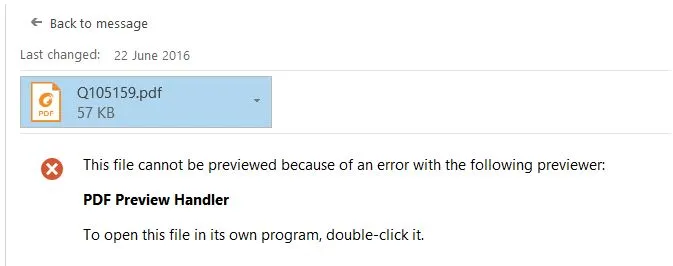
अगर आप भी इस समस्या से जूझ रहे हैं, तो आप बिल्कुल सही जगह पर हैं। हमने कुछ सबसे कारगर और 100% कारगर तरीके इकट्ठा किए हैं जिनसे आप PDF प्रीव्यू हैंडलर के काम न करने की समस्या को ठीक कर सकते हैं । संभावना है कि इनमें से एक या ज़्यादा उपाय इस समस्या का मूल कारण समझकर आपकी समस्या का समाधान कर देंगे। हालाँकि, अगर आप 10 अलग-अलग समाधानों को एक-एक करके आज़माने की थकाऊ प्रक्रिया से नहीं गुज़रना चाहते, तो आप अपनी PDF को आसानी से देखने के लिए नीचे दिए गए बटन से UPDF डाउनलोड कर सकते हैं।
Windows • macOS • iOS • Android 100% सुरक्षित
भाग 1. आउटलुक में पीडीएफ प्रीव्यू हैंडलर के काम न करने की समस्या को ठीक करने के 10 सिद्ध तरीके
यहां 10 विभिन्न विधियां दी गई हैं, जिन्हें आप अपने पीसी पर आउटलुक पीडीएफ पूर्वावलोकन हैंडलर के साथ इस समस्या को हल करने के लिए आजमा सकते हैं।
तरीका 1. सुनिश्चित करें कि Office और Adobe Reader में एक ही बिट हो
अपने विंडोज पीसी पर कोई भी सॉफ्टवेयर इंस्टॉल करते समय, आपको 64-बिट या 32-बिट संस्करण चुनना होगा, और यह आपके ऑपरेटिंग सिस्टम पर भी निर्भर करता है। ज़्यादातर मामलों में, 32-बिट ऐप 64-बिट ऑपरेटिंग सिस्टम पर काम करेगा, लेकिन अलग-अलग बिट संस्करण टूल्स के बीच संगतता संबंधी समस्याएँ पैदा कर सकते हैं। इसलिए, अगर आपको पीडीएफ प्रीव्यू हैंडलर काम न करने की समस्या आ रही है, तो आपको ऑफिस और एडोब रीडर दोनों की जाँच करके यह सुनिश्चित करना चाहिए कि उनके बिट एक जैसे हैं।
चरण 1: Outlook के विवरण देखने के लिए, आपको Outlook चलाना होगा और " फ़ाइल " पर क्लिक करना होगा, फिर " कार्यालय खाता " पर जाएँ > " उत्पाद जानकारी " देखने के लिए और " आउटलुक के बारे में " पर क्लिक करें । आपको यहाँ थोड़ी जानकारी मिल जाएगी।

चरण 2. Adobe Reader का बिट संस्करण जाँचने के लिए, आपको अपने कंप्यूटर पर Adobe Reader खोलना होगा, " मेनू " > " सहायता " > " Adobe Reader के बारे में " पर क्लिक करें। अब, आप अपने Adobe Reader की बिट जानकारी पा सकते हैं।
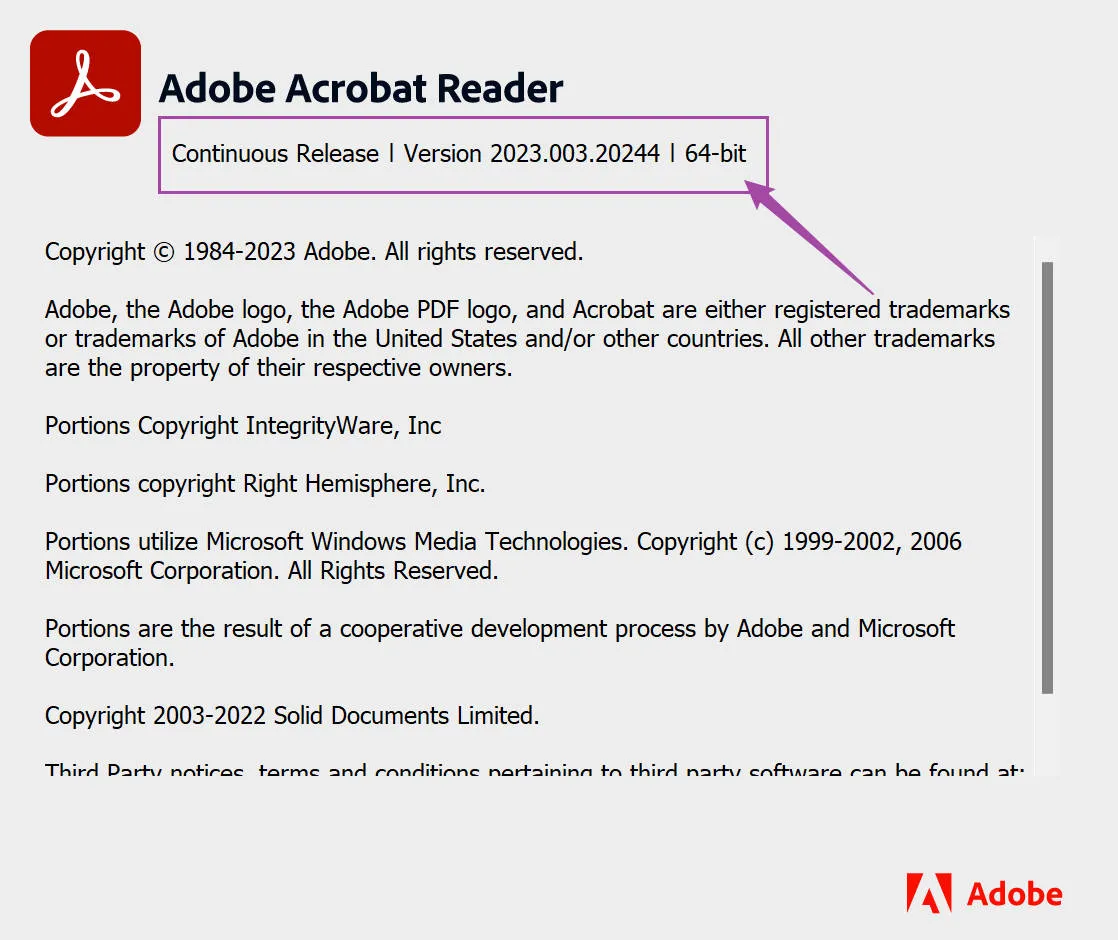
चरण 3: यदि दोनों टूल अलग-अलग बिट संस्करणों में इंस्टॉल हैं, तो आपको Adobe Reader को Outlook के समान बिट में डाउनलोड करना होगा। Adobe Reader डाउनलोड पृष्ठ पर जाएँ और " अधिक डाउनलोड विकल्प " पर क्लिक करें, फिर डाउनलोड करने के लिए सही संस्करण चुनें।
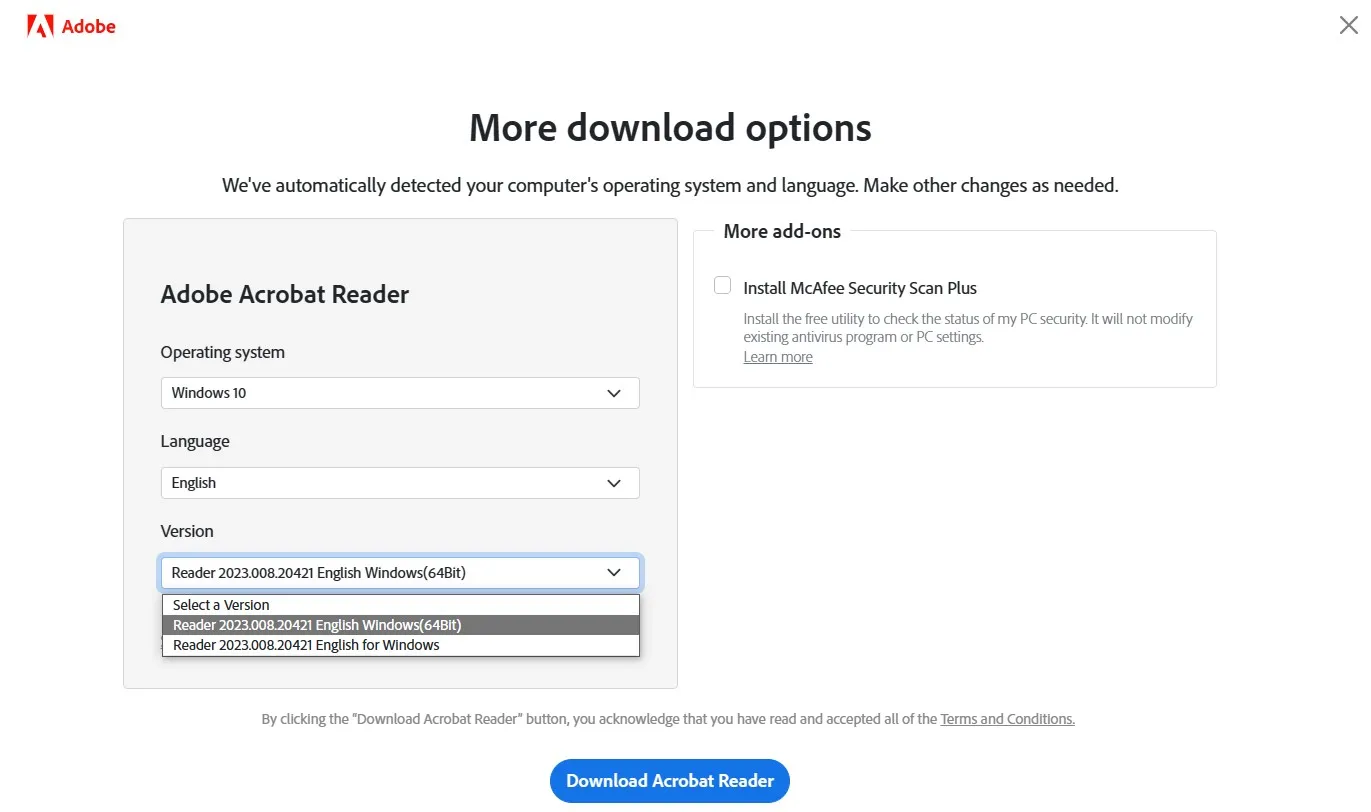
तरीका 2. PDF पूर्वावलोकन हैंडलर सक्षम करें
कभी-कभी, आपकी टूल सेटिंग में PDF प्रीव्यू हैंडलर को अक्षम करने से PDF प्रीव्यू हैंडलर काम नहीं कर सकता है। इसलिए, Outlook ऐप में इस सेटिंग को सक्षम करके देखें कि यह काम कर रहा है या नहीं।
चरण 1: Outlook चलाएँ, फिर " फ़ाइल " पर क्लिक करें और " विकल्प " चुनें। यहाँ " ट्रस्ट सेंटर " चुनें और " अटैचमेंट हैंडलिंग " सेटिंग्स को संपादित करने के लिए " ट्रस्ट सेंटर सेटिंग्स " पर जाएँ और " अटैचमेंट पूर्वावलोकन बंद करें " विकल्प को अनचेक करें।
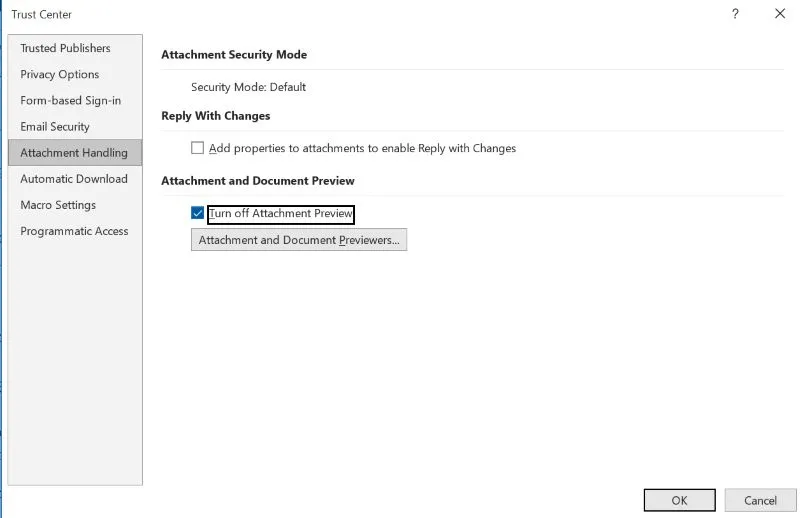
चरण 2: " अनुलग्नक और दस्तावेज़ पूर्वावलोकनकर्ता " पर क्लिक करें , फिर ओके पर क्लिक करने से पहले " पीडीएफ व्यू हैंडलर " विकल्प की जांच करें।
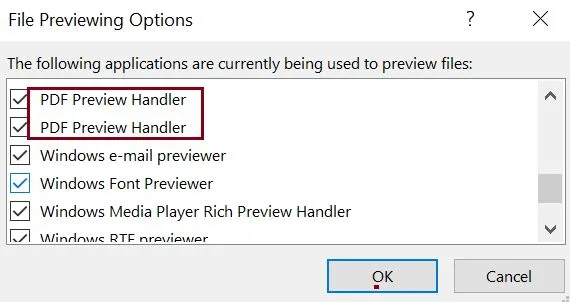
तरीका 3. इंटरनेट को अक्षम और सक्षम करें
संभावना है कि कनेक्टिविटी समस्याओं के कारण यह समस्या हो सकती है, इसलिए इंटरनेट कनेक्शन को अक्षम और सक्षम करने का प्रयास करें।
चरण 1: सेटिंग्स में जाएँ और नेटवर्क विकल्प पर क्लिक करें। अब सुनिश्चित करें कि आपके पीसी से कोई ईथरनेट कनेक्शन नहीं है और वाई-फ़ाई बंद कर दें। कुछ सेकंड रुकें और वाई-फ़ाई को वापस चालू करें या ईथरनेट केबल को दोबारा लगाएँ। आप नेटवर्क स्टेटस चेक करके देख सकते हैं कि आप इंटरनेट से कनेक्ट हैं या नहीं।
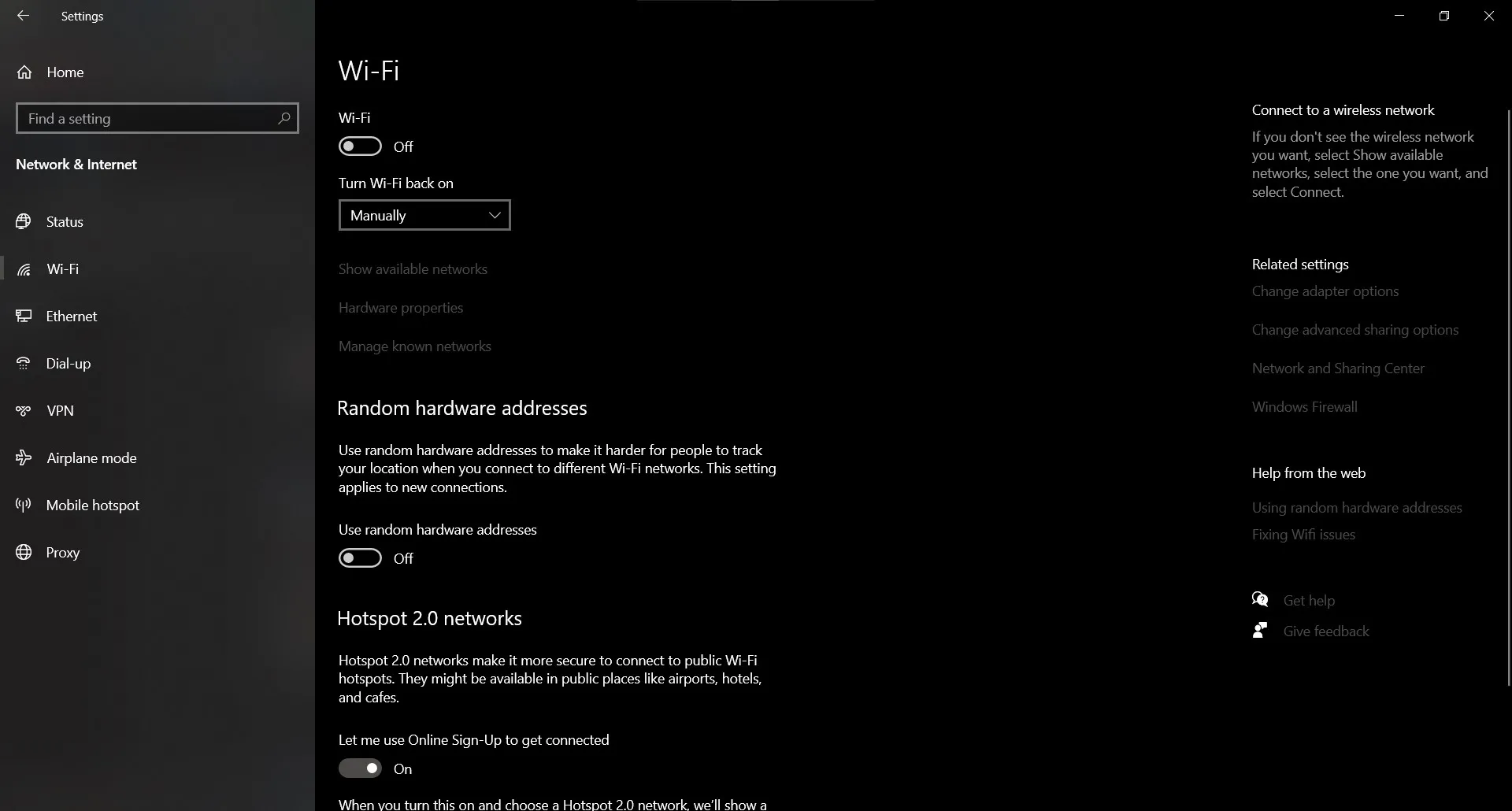
तरीका 4. कंप्यूटर को पुनः आरंभ करें
रैम की समस्या अक्सर सॉफ़्टवेयर में समस्याएँ पैदा करती है जहाँ वे सामान्य रूप से काम करना बंद कर देते हैं। अगर ऐसा है, तो अपने पीसी को रीस्टार्ट करने से रैम साफ़ हो जाएगी और यह समस्या हल हो जाएगी।
" विंडोज़ " > " पावर " > " रीस्टार्ट " पर क्लिक करें और अपने पीसी के रीस्टार्ट होने तक प्रतीक्षा करें। पीसी शुरू होने के बाद, आउटलुक में पीडीएफ़ का फिर से पूर्वावलोकन करने का प्रयास करें।
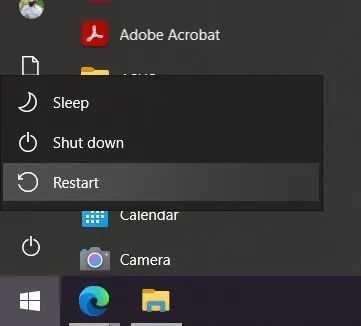
तरीका 5. इंटरनेट ऑटो-डिटेक्शन को अक्षम करें
इंटरनेट ऑटो-डिटेक्ट एक ऐसी सुविधा है जो आपके PDF प्रीव्यू हैंडलर में समस्याएँ पैदा कर सकती है। आप इस विकल्प को अक्षम करके इन समस्याओं का समाधान कर सकते हैं।
चरण 1: एडोब एक्रोबेट रीडर खोलें और " मेनू " > " प्राथमिकताएं " > " इंटरनेट " > " इंटरनेट सेटिंग्स " > " कनेक्शन " > " लैन सेटिंग्स " पर क्लिक करें
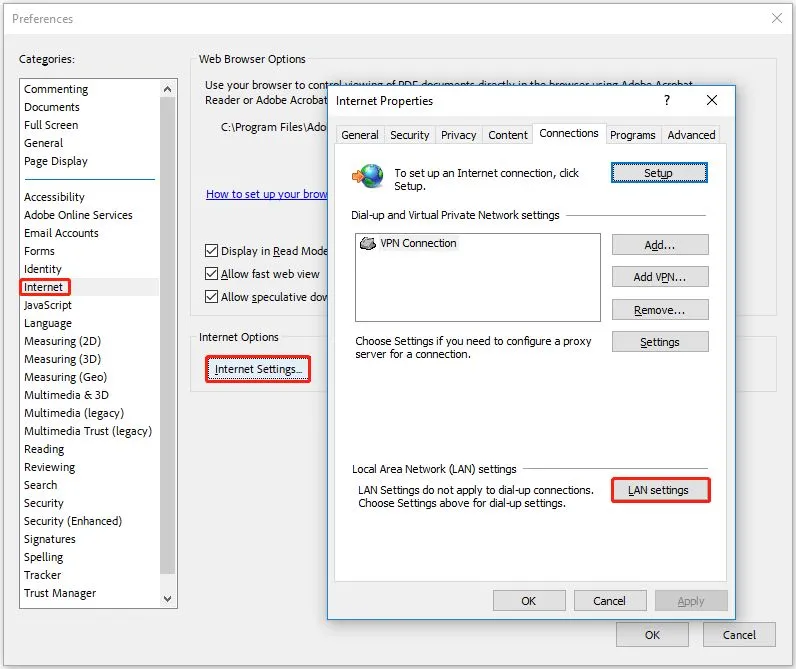
चरण 2: " स्वचालित रूप से सेटिंग का पता लगाएँ " को अनचेक करें, फिर " ओके" पर क्लिक करें" > " लागू करें ". सभी ऐप्स बंद करें और PC पुनः प्रारंभ करें.
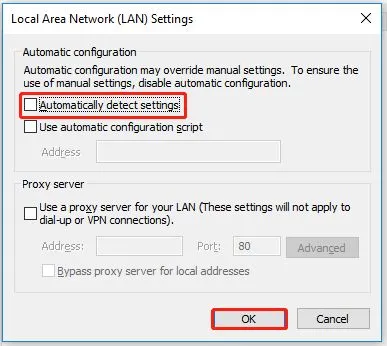
तरीका 6. एडोब एक्रोबैट रीडर को विंडोज 8 कम्पैटिबिलिटी मोड के साथ चलाएँ
कभी-कभी, विंडोज 8 के साथ सॉफ्टवेयर संगतता मोड चलाने से पीडीएफ पूर्वावलोकन हैंडलर समस्या हल हो सकती है, और यही हम यहां करने का प्रयास करेंगे।
चरण 1: Adobe Reader आइकन पर राइट-क्लिक करें और प्रॉपर्टीज़ खोलें। अब " Compatibility " पर क्लिक करके कम्पैटिबिलिटी मोड चलाने के लिए चेकबॉक्स चुनें, " Windows 8 " चुनें, फिर " Apply " > " OK " पर क्लिक करें।
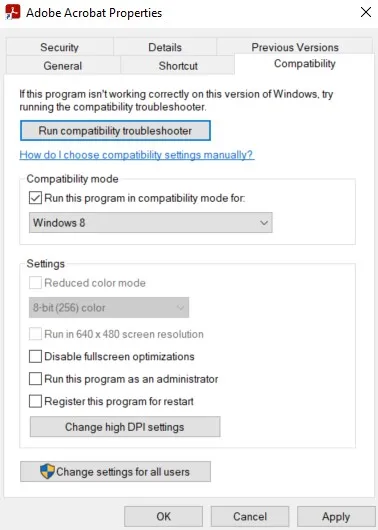
तरीका 7. एडोब रीडर को डिफ़ॉल्ट पीडीएफ हैंडलर के रूप में सेट करें
एडोब रीडर डाउनलोड करने और उसे पीडीएफ़ के लिए डिफ़ॉल्ट पूर्वावलोकन टूल के रूप में सेट न करने से पीडीएफ़ पूर्वावलोकन हैंडलर सहित कई समस्याएँ हो सकती हैं। इसलिए, आप इसे डिफ़ॉल्ट टूल के रूप में सेट करके देख सकते हैं कि आपका आउटलुक सामान्य रूप से काम करना शुरू करता है या नहीं।
चरण 1: एक्रोबैट रीडर चलाएँ, फिर " मेनू " > " प्राथमिकताएँ " > " सामान्य " पर क्लिक करें और विंडोज एक्सप्लोरर में थंबनेल पूर्वावलोकन सक्षम करने के विकल्प पर निशान लगाएँ । एडोब रीडर को डिफ़ॉल्ट पीडीएफ हैंडलर के रूप में चुनने के लिए "डिफ़ॉल्ट पीडीएफ हैंडलर के रूप में चुनें" पर क्लिक करें। इसके अलावा, " मुझे बताएँ कि क्या एडोब एक्रोबैट मेरा डिफ़ॉल्ट पीडीएफ एप्लिकेशन नहीं है " विकल्प पर निशान लगाएँ और " ओके " पर क्लिक करें। इसके बाद, पीसी को रीस्टार्ट करें और आप तैयार हैं। अब, आप आउटलुक के साथ पीडीएफ फाइल का फिर से पूर्वावलोकन कर सकते हैं।
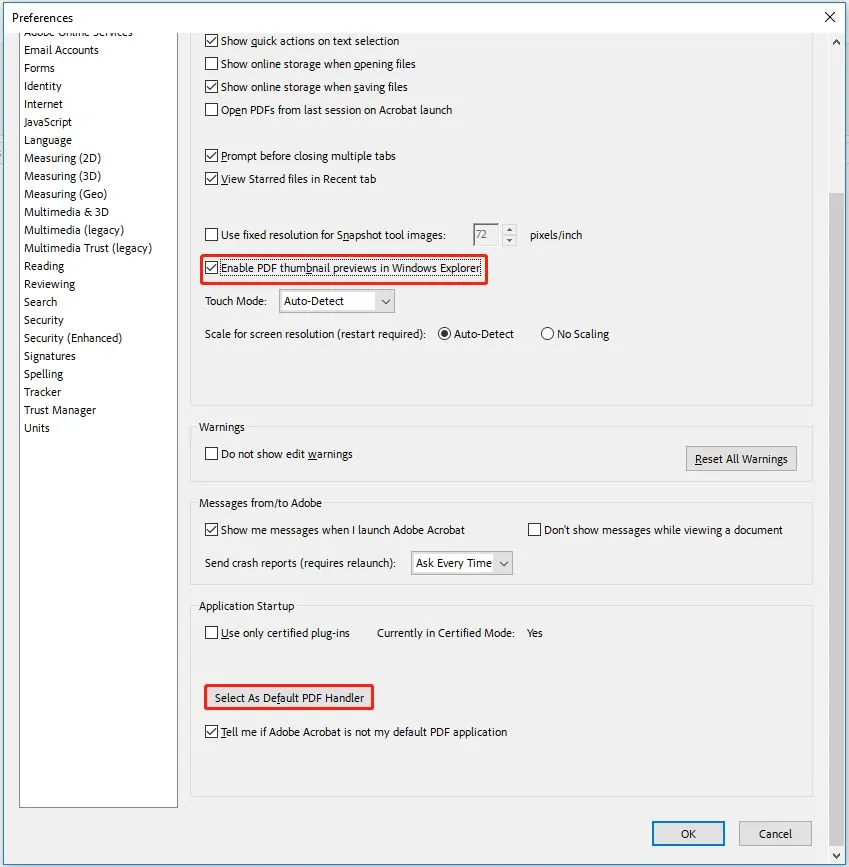
तरीका 8. अस्थायी फ़ाइलें हटाना
बेहतर प्रदर्शन के लिए विंडोज़ ऑपरेटिंग सिस्टम में अस्थायी फ़ाइलें सहेजी जाती हैं। अस्थायी या कैश फ़ाइलें पीडीएफ़ हैंडलर में समस्याएँ पैदा कर सकती हैं। पीडीएफ़ पूर्वावलोकन हैंडलर आउटलुक समस्या को हल करने के लिए अस्थायी फ़ाइलें हटाएँ।
चरण 1: आउटलुक ऐप खोलें, फिर " Win + R " दबाएँ और यह पथ " %localappdata%\Microsoft\Outlook " दर्ज करें और एंटर दबाएँ। निम्नलिखित एक्सटेंशन के साथ समाप्त होने वाले सभी फ़ोल्डर हटाएँ:
- टीएमपी
- डैट
- ओबी
- ओल्क
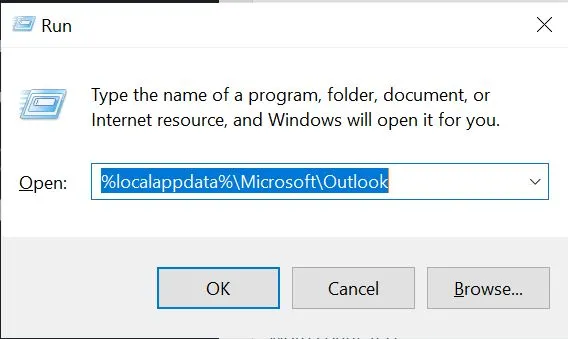
तरीका 9. रजिस्ट्री समस्याओं का समाधान करें
Adobe Reader के पुराने संस्करण का उपयोग करने से आपको यह समस्या हो सकती है। यदि आप Adobe Reader को अपडेट नहीं करना चाहते हैं, तो PDF पूर्वावलोकन हैंडलर समस्या को हल करने के लिए आप इन चरणों का पालन करके रजिस्ट्री समस्याओं को ठीक कर सकते हैं:
चरण 1: " Win + R " दबाकर Run प्रोग्राम खोलने के बाद, " regedit " टाइप करें और चलाएँ । अब रजिस्ट्री एडिटर में " HKEY_LOCAL_MACHINE\SOFTWARE\Wow6432Node\Classes\CLSID\{DC6EFB56-9CFA-464D-8880-44885D7DC193} " पथ पर जाएँ। यहाँ आप AppID विकल्प पर डबल-क्लिक करेंगे और मान डेटा को " {534A1E02-D58F-44f0-B58B-36CBED287C7C} " से बदलेंगे, फिर " OK " पर क्लिक करें, इसे बंद करें और अपने पीसी को पुनः आरंभ करें।
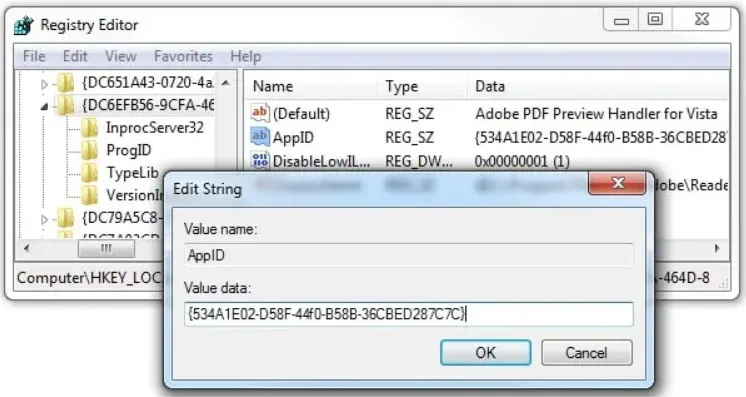
तरीका 10. दूषित फ़ाइल की मरम्मत करें
अगर ऊपर दिए गए किसी भी उपाय से आपकी समस्या ठीक नहीं हुई, तो हो सकता है कि आपकी PDF फ़ाइल खराब हो गई हो। आप देख सकते हैं कि आप उस PDF को UPDF जैसे किसी दूसरे PDF रीडर में खोल सकते हैं या नहीं। अगर वह ठीक से काम नहीं करता, तो वह खराब हो गई है। इसके अलावा, आप Outlook में दूसरी PDF फ़ाइलें खोलकर देख सकते हैं कि क्या आपको भी यही समस्या आ रही है। अगर नहीं, तो हो सकता है कि समस्या आपकी PDF फ़ाइल की ही हो। ऐसे में, आप iLovePDF जैसे टूल इस्तेमाल करके या PDF फ़ाइलों को ठीक करने के दूसरे तरीके आज़माकर इसे ठीक कर सकते हैं ।
iLovePDF PDF रिपेयर टूल खोलें और " PDF फ़ाइल चुनें " बटन का उपयोग करके अपनी PDF फ़ाइल अपलोड करें। " PDF रिपेयर करें " पर क्लिक करें और टूल स्वचालित रूप से आपकी फ़ाइल को रिपेयर और डाउनलोड कर देगा। अब, आप PDF फ़ाइल को खोलकर देख सकते हैं कि समस्या ठीक हुई है या नहीं।
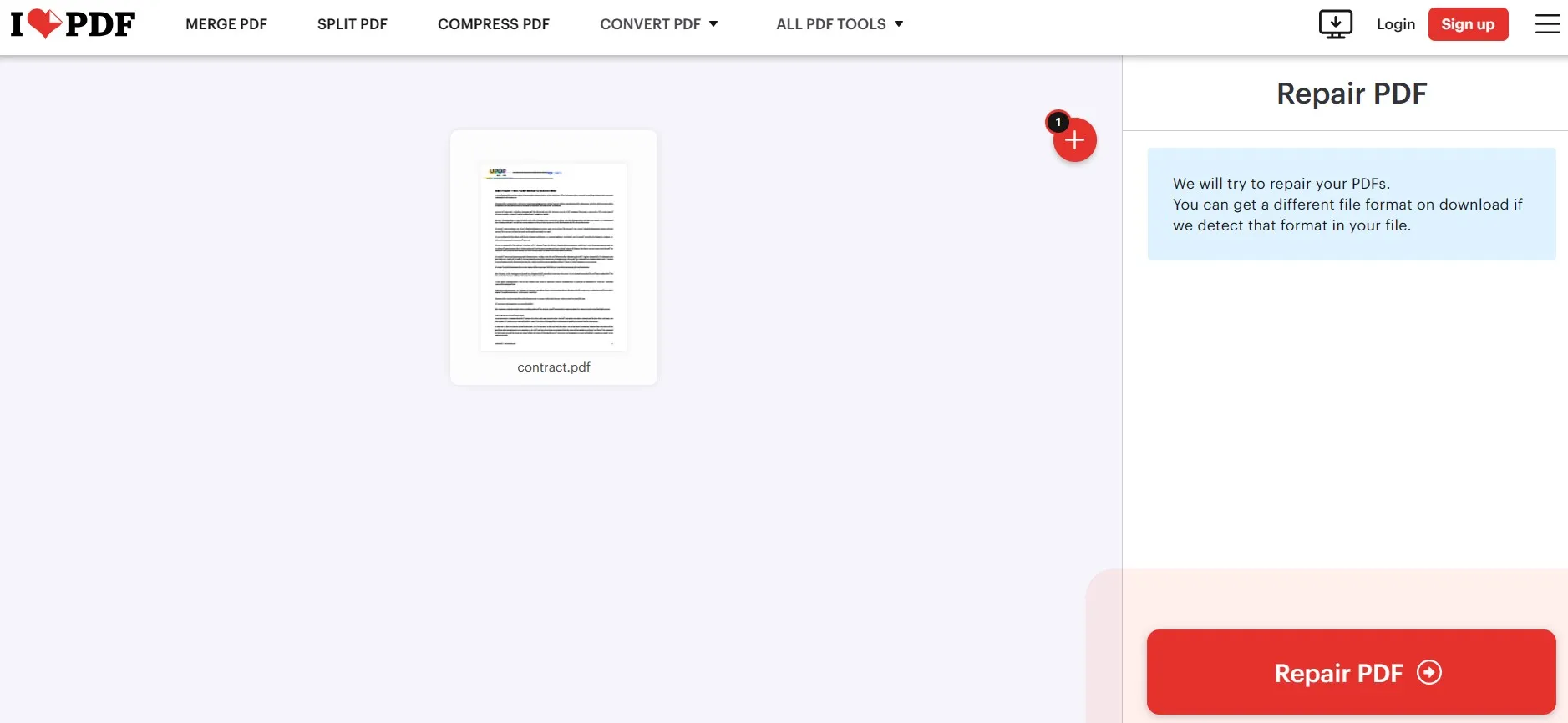
भाग 2. बोनस टिप: यदि आउटलुक पीडीएफ पूर्वावलोकन हैंडलर काम नहीं कर रहा है तो पीडीएफ का पूर्वावलोकन करने या पढ़ने के लिए सबसे अच्छा टूल
हालाँकि ऊपर बताए गए 10 समाधान ज़्यादातर मामलों में कारगर हैं, लेकिन ये सभी के लिए समस्या का समाधान नहीं हो सकते। ऐसी स्थिति में यह और भी निराशाजनक हो सकता है, इसलिए Outlook को काम करने देने के बजाय, आप अपनी PDF फ़ाइलों का पूर्वावलोकन और पढ़ने के लिए UPDF का इस्तेमाल कर सकते हैं। UPDF PDF फ़ाइलों को पढ़ने और देखने के लिए मुफ़्त है।
हालाँकि, अगर आप प्रो वर्ज़न में अपग्रेड करने की योजना बना रहे हैं, तो आपको पीडीएफ़ एडिटिंग और पढ़ते समय नोट्स लेने के लिए पीडीएफ़ पर एनोटेशन जैसी कई अतिरिक्त सुविधाएँ मिलेंगी। UPDF AI आपके PDF दस्तावेज़ की सामग्री को सारांशित करने, अनुवाद करने, समीक्षा करने, व्याख्या करने आदि में आपकी मदद करने के लिए भी उपलब्ध है। UPDF के साथ PDF पढ़ने का अनुभव भी अनोखा है क्योंकि आपको स्लाइड शो और कई अन्य विकल्प मिलते हैं जिन्हें आप एक्सप्लोर कर सकते हैं। बस नीचे दिए गए बटन से UPDF डाउनलोड करें और Outlook PDF प्रीव्यू हैंडलर के काम न करने की समस्या का सामना किए बिना PDF फ़ाइल पढ़ें।
Windows • macOS • iOS • Android 100% सुरक्षित

यूपीडीएफ आपको विभिन्न उपयोगकर्ताओं के लिए कई अलग-अलग सुविधाओं के साथ एक समृद्ध पीडीएफ पढ़ने का अनुभव प्रदान करता है, जैसे कि निम्नलिखित:
- यूपीडीएफ एआई: यूपीडीएफ के भीतर चैटजीपीटी एकीकरण के साथ अनुवाद करें, लिखें, सारांशित करें, पुनर्लेखन करें, व्याख्या करें, आदि।
- पीडीएफ कन्वर्ट करें: पीडीएफ दस्तावेजों को वर्ड, एक्सेल, पीपीटी, टीएक्सटी आदि जैसे अधिकांश अन्य लोकप्रिय प्रारूपों में कन्वर्ट करें, और यूपीडीएफ इन फाइलों को पीडीएफ में परिवर्तित करने का भी समर्थन करता है।
- ओसीआर पीडीएफ : 38 भाषाओं में स्कैन की गई सामग्री या पाठ की छवियों के साथ पीडीएफ को 99% सटीकता और स्वरूपण अखंडता के साथ संपादन योग्य पीडीएफ में परिवर्तित करें।
- बैच पीडीएफ: फाइलों को थोक में संसाधित करने के लिए एक ही प्रक्रिया को एक ही बार में कई पीडीएफ दस्तावेजों पर लागू करें।
- PDF संपादित करें: PDF दस्तावेज़ों में टेक्स्ट, लिंक और चित्र संपादित करें। नई सामग्री जोड़ने के विकल्पों के साथ पहले से मौजूद सामग्री पर नियंत्रण।
- पीडीएफ व्यवस्थित करें: पीडीएफ पृष्ठों को निकालकर, डालकर, बदलकर, हटाकर, घुमाकर, विलय करके और विभाजित करके व्यवस्थित करें।
- पीडीएफ संपीड़ित करें: अपने पीडीएफ दस्तावेज़ की सामग्री की गुणवत्ता को प्रभावित किए बिना उसके फ़ाइल आकार को संपीड़ित करें।
- पीडीएफ पर टिप्पणी करें: टेक्स्ट टिप्पणियां, स्टिकर, पेंसिल स्केच, हाइलाइटिंग आदि जोड़कर पीडीएफ पर नोट्स बनाएं।
- भरें और हस्ताक्षर करें: PDF फॉर्म संपादित करें और बनाएं, फिर उन्हें UPDF के साथ सुरक्षित रूप से भरें और हस्ताक्षर करें।
- यूपीडीएफ क्लाउड : केवल आपके पीडीएफ के लिए समर्पित क्लाउड स्टोरेज, और यह आपके काम को स्वचालित रूप से आपके डिवाइस पर सिंक करता है।
- पीडीएफ को सुरक्षित रखें: पीडीएफ को खोलने से अनधिकृत पहुंच को रोकें या कुछ कार्यों को रोकने के लिए अनुमति पासवर्ड जोड़ें।
इन सभी अद्भुत लाभों के साथ, UPDF आपके लिए सबसे अच्छा PDF रीडर टूल है। इसकी कार्यक्षमताओं के बारे में अधिक जानने के लिए UPDF लैपटॉपमीडिया की समीक्षा पढ़ें । अगर UPDF आपके एक या एक से ज़्यादा उपयोग के मामलों में फिट बैठता है, तो आपको इसे अपने कंप्यूटर और स्मार्टफ़ोन पर ज़रूर डाउनलोड करके आज़माना चाहिए।
Windows • macOS • iOS • Android 100% सुरक्षित
अंतिम शब्द
आउटलुक एक ईमेल क्लाइंट है जो माइक्रोसॉफ्ट के प्रोडक्टिविटी सूट का हिस्सा है। यह ईमेल, कैलेंडर आदि प्रबंधित करने जैसे कई कामों में कुशल है, और इसकी एक विशेषता पीडीएफ दस्तावेज़ों का पूर्वावलोकन करना है। हालाँकि, कभी-कभी, यह सॉफ़्टवेयर इस सुविधा में आपकी मदद नहीं कर पाता और तुरंत पीडीएफ प्रीव्यू हैंडलर त्रुटि देता है। अगर आपको भी ऐसी ही समस्या का सामना करना पड़ा है, तो हमें उम्मीद है कि इस समस्या को ठीक करने के 10 अलग-अलग तरीकों से युक्त यह गाइड आपके लिए मददगार साबित होगी।
हालाँकि, अगर ये समाधान आपके काम नहीं आए या आप कई समाधानों को आज़माने की जटिल प्रक्रिया से नहीं गुज़रना चाहते, तो आपको UPDF ज़रूर आज़माना चाहिए। UPDF एक संपूर्ण PDF सुइट है जिसमें बेहतरीन PDF पूर्वावलोकन और पढ़ने की क्षमताएँ हैं।
 UPDF
UPDF
 Windows के लिए UPDF
Windows के लिए UPDF Mac के लिए UPDF
Mac के लिए UPDF iPhone/iPad के लिए UPDF
iPhone/iPad के लिए UPDF Android के लिए UPDF
Android के लिए UPDF UPDF AI Online
UPDF AI Online UPDF साइन
UPDF साइन PDF संपादित करें
PDF संपादित करें PDF पर टिप्पणी करें
PDF पर टिप्पणी करें PDF बनाएं
PDF बनाएं PDF फ़ॉर्म
PDF फ़ॉर्म लिंक संपादित करें
लिंक संपादित करें PDF रूपांतरित करें
PDF रूपांतरित करें OCR
OCR PDF से Word
PDF से Word PDF से छवि
PDF से छवि PDF से Excel
PDF से Excel PDF व्यवस्थित करें
PDF व्यवस्थित करें PDF मर्ज करें
PDF मर्ज करें PDF विभाजित करें
PDF विभाजित करें PDF क्रॉप करें
PDF क्रॉप करें PDF घुमाएँ
PDF घुमाएँ PDF सुरक्षित करें
PDF सुरक्षित करें PDF पर हस्ताक्षर करें
PDF पर हस्ताक्षर करें PDF संशोधित करें
PDF संशोधित करें PDF स्वच्छ करें
PDF स्वच्छ करें सुरक्षा हटाएँ
सुरक्षा हटाएँ PDF पढ़ें
PDF पढ़ें UPDF क्लाउड
UPDF क्लाउड PDF संपीड़ित करें
PDF संपीड़ित करें PDF प्रिंट करें
PDF प्रिंट करें बैच प्रोसेस
बैच प्रोसेस UPDF AI के बारे में
UPDF AI के बारे में UPDF AI समाधान
UPDF AI समाधान एआई उपयोगकर्ता मार्गदर्शिका
एआई उपयोगकर्ता मार्गदर्शिका UPDF से जुड़े प्रश्न
UPDF से जुड़े प्रश्न PDF का संक्षेपण करें
PDF का संक्षेपण करें PDF का अनुवाद करें
PDF का अनुवाद करें PDF के साथ चैट करें
PDF के साथ चैट करें AI के साथ चैट करें
AI के साथ चैट करें छवि के साथ चैट करें
छवि के साथ चैट करें PDF को माइंड मैप में बदलें
PDF को माइंड मैप में बदलें PDF की व्याख्या करें
PDF की व्याख्या करें विद्वान अनुसंधान
विद्वान अनुसंधान पेपर सर्च
पेपर सर्च AI प्रूफरीडर
AI प्रूफरीडर AI राइटर
AI राइटर AI होमवर्क हेल्पर
AI होमवर्क हेल्पर AI क्विज़ जेनरेटर
AI क्विज़ जेनरेटर AI मैथ सॉल्वर
AI मैथ सॉल्वर PDF से Word
PDF से Word PDF से Excel
PDF से Excel PDF से PowerPoint
PDF से PowerPoint उपयोगकर्ता गाइड
उपयोगकर्ता गाइड UPDF ट्रिक्स
UPDF ट्रिक्स अक्सर पूछे जाने वाले प्रश्न
अक्सर पूछे जाने वाले प्रश्न UPDF समीक्षाएं
UPDF समीक्षाएं डाउनलोड केंद्र
डाउनलोड केंद्र ब्लॉग
ब्लॉग न्यूजरूम
न्यूजरूम तकनीकी विनिर्देश
तकनीकी विनिर्देश अपडेट्स
अपडेट्स UPDF बनाम Adobe Acrobat
UPDF बनाम Adobe Acrobat UPDF बनाम Foxit
UPDF बनाम Foxit UPDF बनाम PDF Expert
UPDF बनाम PDF Expert









 Lizzy Lozano
Lizzy Lozano 

